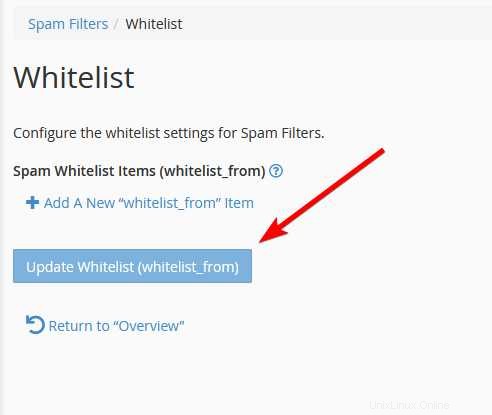Apache SpamAssassin potencia los filtros de spam de correo electrónico en cPanel y viene con cualquier plan Hostwinds Shared o Business Hosting. SpamAssassin permite varias opciones de configuración para que pueda determinar cuánto spam se recibe y qué sucede con él una vez recibido. Con SpamAssassin, se pueden configurar la puntuación del umbral de spam, las opciones de eliminación automática, las listas negras, las listas blancas y la puntuación de spam personalizada.
Determinar la puntuación del umbral de spam
Vaya al vínculo Puntuación del umbral de spam.
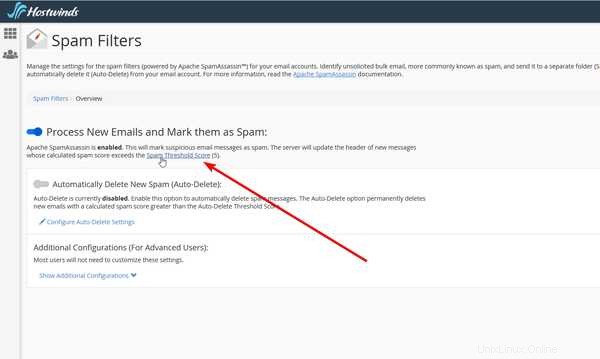
Establezca su puntaje de umbral de spam preferido de agresivo (1) a pasivo (10). Una puntuación de umbral de spam de 1 puede bloquear algunos mensajes que no son realmente spam. Una puntuación de 10 puede permitir el paso del spam real, bloqueando solo el spam obvio.
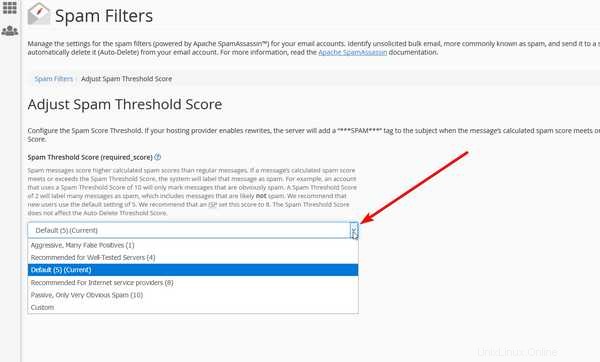
Eliminar automáticamente el nuevo spam (eliminación automática)
Cuando está habilitada, la función de eliminación automática eliminará de forma permanente todos los mensajes con una puntuación de spam igual o superior a la Puntuación de umbral de spam elegida.
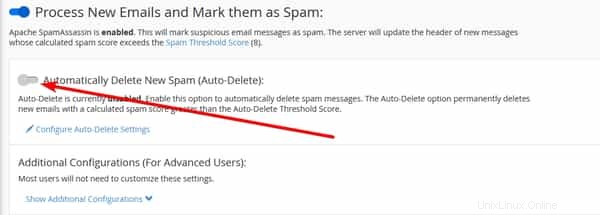
Listas negras
Seleccione "Mostrar configuraciones adicionales".
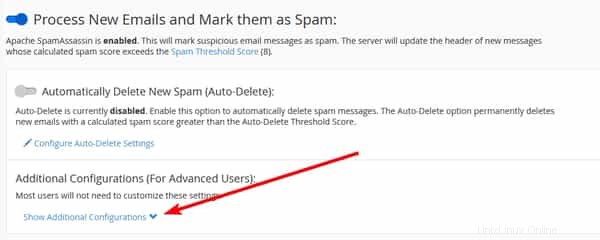
Seleccione "Editar la configuración de la lista negra de spam".
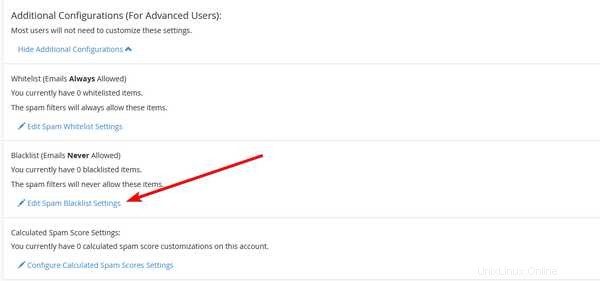
Agregue una nueva dirección de correo electrónico para incluirla en la lista negra. Puede usar * y ? como comodines al agregar a su lista negra. * representará cualquier cuenta de correo electrónico para un dominio. ? representará un solo carácter en una dirección de correo electrónico.
Ejemplo:
- *@example.com representará [email protected], [email protected] o cualquier otra cuenta de correo electrónico por ejemplo.com
- [email protected] representará [email protected], pero no [email protected]
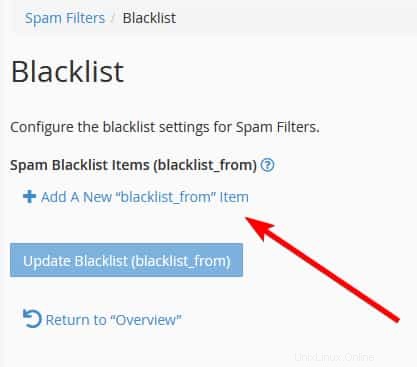
Después de agregar a su lista negra, haga clic en el botón "Actualizar lista negra (blacklist_from)".
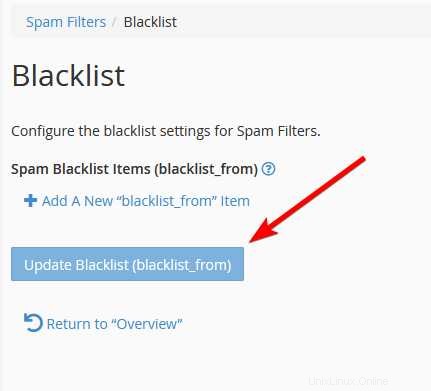
Lista blanca
Puede surgir la necesidad de incluir en la lista blanca una dirección de correo electrónico si el correo de un remitente conocido suele ir a la carpeta de correo no deseado. Para hacer esto, seleccione "Mostrar configuraciones adicionales".
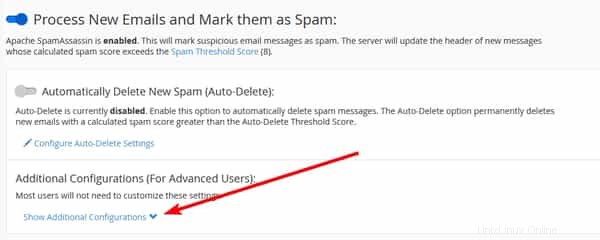
Seleccione "Editar la configuración de la lista blanca de spam"
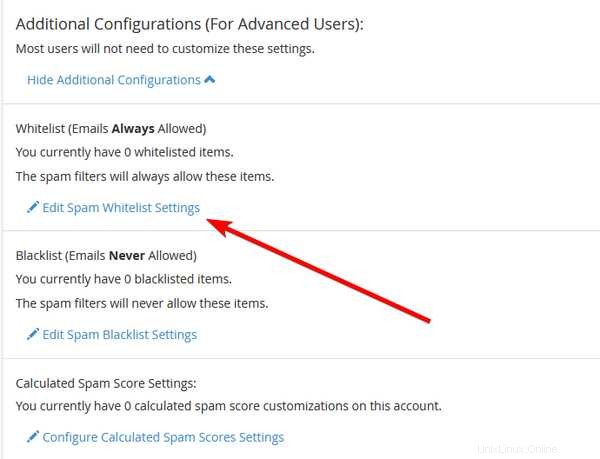
Agregue una nueva dirección de correo electrónico para incluirla en la lista blanca. Puede usar * y ? como comodines al agregar a su lista blanca. * representará cualquier cuenta de correo electrónico para un dominio. ? representará un solo carácter en una dirección de correo electrónico.
Ejemplo:
- *@example.com representará [email protected], [email protected] o cualquier otra cuenta de correo electrónico por ejemplo.com
- [email protected] representará [email protected], pero no [email protected]
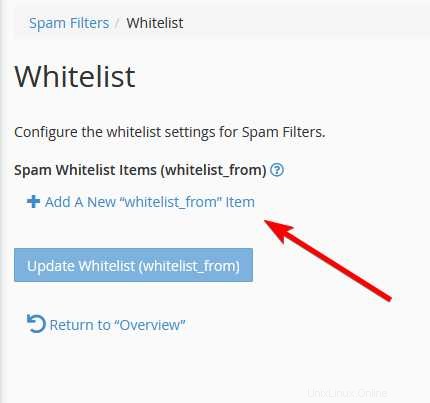
Después de agregar a su lista blanca, haga clic en el botón "Actualizar lista blanca (whitelist_from)".